OS プロビジョニングの概要
N1 System Manager では、1 つのインタフェースを使って、数百台の異機種サーバーにプロビジョニングをすることができます。
注 –
全体的な OS のプロビジョニングプロセスは、オペレーティングシステムとクライアントの種類によって少し異なります。
OS プロビジョニングプロセスの概要
大きく分けて、OS のプロビジョニングプロセスは複数の作業で構成されます。次の図に、OS のプロビジョニングプロセスの主な作業を示します。
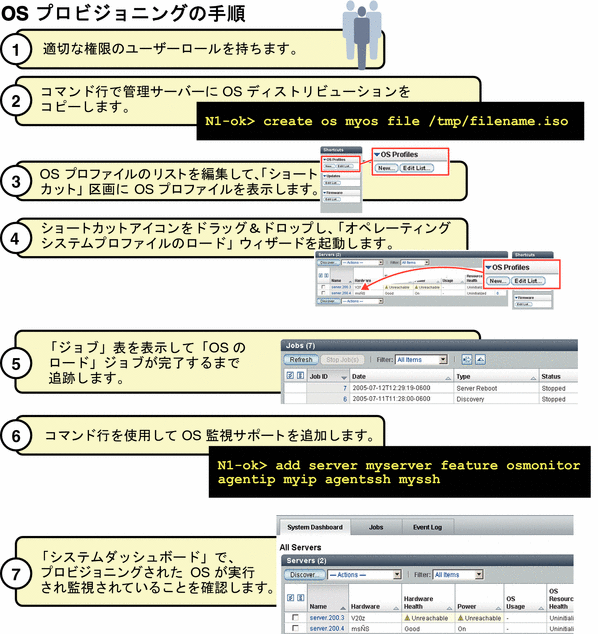
OS のプロビジョニングコマンドの概要
N1–ok シェルには、サーバーへのプロビジョニングや再プロビジョニングを行うための簡単なコマンドセットが用意されています。 次の手順を参考にして、プロビジョニング作業の計画を立ててください。
-
OS プロビジョニングをサポートするようにハードウェアを構成する。推奨される構成と要件については、『Sun N1 System Manager 1.3 サイト計画の手引き』を参照してください。
-
適切な権限を持つユーザーロールになります。手順については、『Sun N1 System Manager 1.3 検出および管理マニュアル』の「ユーザーセキュリティーの概要」を参照してください。
-
既存の OS ディストリビューションへのアクセスを可能にします。具体的な手順は、OS と、ディスクレスクライアントをプロビジョニングするかどうかによって異なります。
OS イメージへのアクセスを可能にするには、create os コマンドを使用します。
-
Solaris と Linux の各システムについては、OS ディストリビューションを管理サーバーにコピーします。詳細は、「CD または DVD から OS ディストリビューションをコピーする」、「ISO ファイルから OS ディストリビューションをコピーする」、および 「管理サーバーにフラッシュアーカイブをコピーする」を参照してください。
-
Solaris と Linux のディスクレスクライアントについては、ディスクレスクライアントのイメージへのリンクを構成します。詳細は、「Solaris のディスクレスクライアントのイメージへのリンクを設定する」を参照してください。
-
Windows システムについては、適切に構成された RIS サーバーにアクセスできることを確認します。詳細は、『Sun N1 System Manager 1.3 サイト計画の手引き』の「Windows Remote Installation Service サーバーの設定」を参照してください。
次に、RIS サーバーに OS ディストリビューションを作成し、それを管理サーバーにリンクさせます。詳細は、「Windows OS ディストリビューションを作成する」を参照してください。
-
-
OS プロファイルで、OS ディストリビューションのインストールに使用するパラメータをカスタマイズします。OS ディストリビューションがコピーまたはリンクされたときに、「デフォルト OS プロファイル」が自動的に作成されます。ただし、このプロファイルは、通常はプロビジョニングのニーズに合わせて変更します。Solaris と Linux の各システムについては、デフォルトのプロファイルは Sun Fire V20z システム用に最適化されています。OS プロファイルの変更については、「OS プロファイルを変更する」を参照してください。
「OS ディストリビューションの作成」ジョブが正常に完了すると、イメージ、すなわち「ディストリビューション」が指定した名前で表示されます。デフォルトの OS プロファイルには、同じ名前が使用されます。使用可能な OS プロファイルを表示するには、show osprofile コマンドに all 属性を付けて使用します。次に例を示します。
N1–ok> show osprofile all
-
サーバーまたはサーバーグループに OS プロファイルをインストールします。
個々のサーバーとサーバーグループをプロビジョニングするには、osprofile パラメータと必須の値を指定して load server コマンドまたは load group コマンドを使用します。次に例を示します。
N1–ok> load server server osprofile osprofile networktype networktype
ヒント –N1 System Manager ブラウザインタフェースには、OS のプロビジョニングを簡単にするため、「オペレーティングシステムプロファイルの作成」ウィザードと、ドラッグ & ドロップでサーバーグループに OS をインストールする機能が用意されています。このウィザードは、構文を学ぶのに役立つようコマンドを構成し、デフォルトの設定を提供することによって、一般的なパラメータを効率良く設定できるようにします。ログイン手順については、『Sun N1 System Manager 1.3 検出および管理マニュアル』の「N1 System Manager のブラウザインタフェースにアクセスする」を参照してください。ウィザードの使用法については、N1 System Manager のオンラインヘルプを参照してください。
サーバーまたはサーバーグループに新しい OS プロファイルを再プロビジョニングするには、以前にプロビジョニングしたサーバーまたはサーバーグループで load コマンドを実行します。
-
インストールの出力と「OS のロード」ジョブの進行状況を追跡します。詳細は、『Sun N1 System Manager 1.3 検出および管理マニュアル』の「管理対象サーバーのシリアルコンソールへの接続」および『Sun N1 System Manager 1.3 検出および管理マニュアル』の「ジョブの管理」を参照してください。
-
「OS のロード」ジョブが完了したら、インストールされた OS を監視します 。詳細は、『Sun N1 System Manager 1.3 検出および管理マニュアル』の「OS の健全性の監視」および『Sun N1 System Manager 1.3 検出および管理マニュアル』の「OS 監視機能を追加する」を参照してください。
-
ロード処理時に基本管理機能または OS 監視機能のサポートを指定しなかった場合は、あとで基本管理と OS 監視のサポートを追加できます。手順については、『Sun N1 System Manager 1.3 検出および管理マニュアル』の「OS 監視機能を追加する」を参照してください。
- © 2010, Oracle Corporation and/or its affiliates
